怎么解决电脑系统windows7任务管理器里进程老是跳动
时间:2019-02-10 15:48:22来源:装机助理重装系统www.zhuangjizhuli.com作者:由管理员整理分享
有用户这样提问:我的操作系统是Win7旗舰版,安装不到一个月,最近发现打开任务管理,切换到进程选项卡后,里面的某些进程总是上下跳动,搞得选中某个进程十分困难,请问是什么问题,具体要怎样解决? 现象分析: Win7系统任务管理器中的进程上下跳动是很正常的现象,因为任务管理器具有实时监控系统资源信息的功能,而一个程序在运行时所要占用的系统内存并不总是一尘不变的,会随着要处理的任务的难易程度而变化。
Win7系统任务管理器进程信息上下跳动原因分析:
Win7系统任务管理器中的进程上下跳动是很正常的现象,因为任务管理器具有实时监控系统资源信息的功能,而一个程序在运行时所要占用的系统内存并不总是一尘不变的,会随着要处理的任务的难易程度而变化。
Win7系统任务管理器进程信息上下跳动解决方法:
PS:系统花园系统的解决方案操作步骤以及截图都是是基于雨林木风win7 32位旗舰版。
1.在Windows任务栏的空白处,按下鼠标右键,在右键菜单栏中选择“启动任务管理器”,如图1所示:
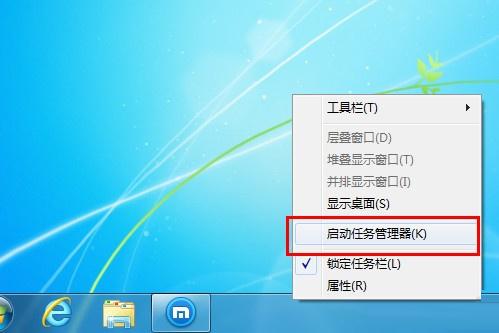
图1 启动任务管理器
2.在出现的“Windows任务管理器”窗口中,选中“进程”选项卡,如图2所示:
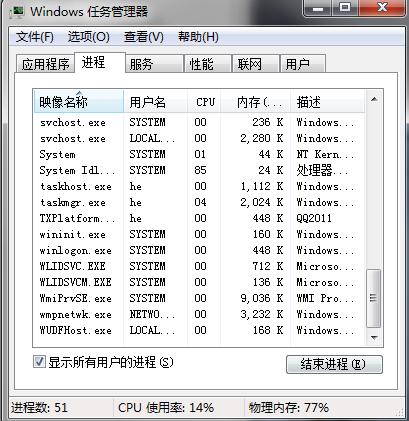
图2 选择进程选项卡
3.按下键盘上的“Ctrl”键,就会发现整个进程界面中的程序静止,不再出现上下跳动的现象。此时,你就可以快速地找到并选择你要的某个进程了。
从教程对任务管理器某些进程总是上下跳动原因分析与解决,我们也了解到出现这种现象并不是系统问题,只是我们对任务管理器进程设置了动态,只要按照以上的几个简单步骤将进程设置为静态即可解决此类故障现象。
